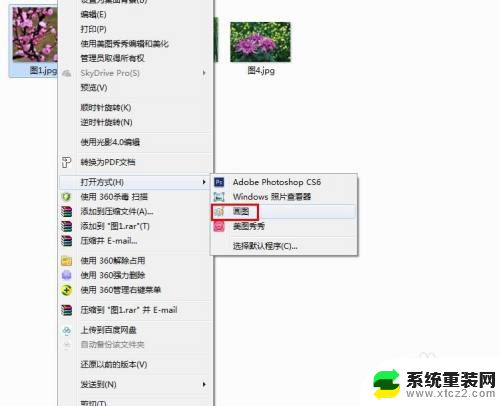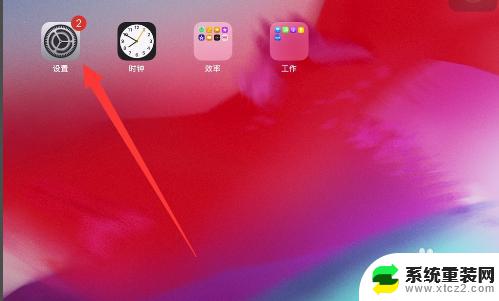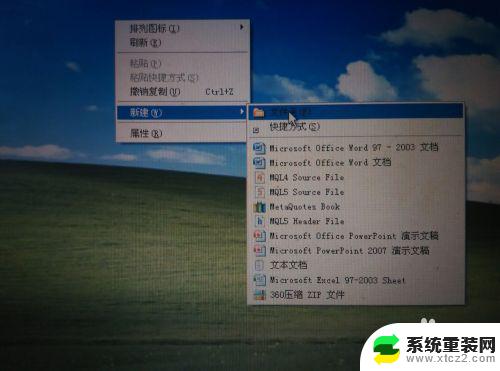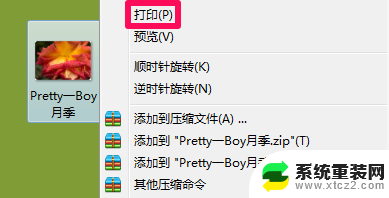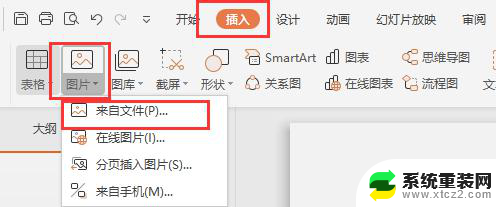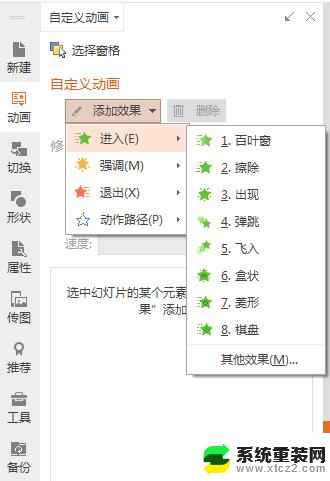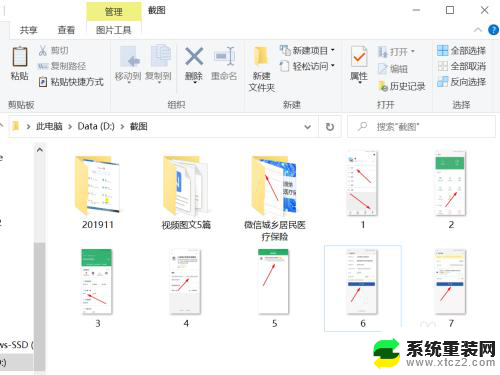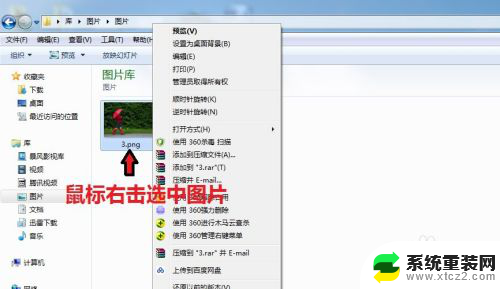word9张照片弄成一个九宫格 九宫格图片制作教程
更新时间:2024-08-11 17:05:56作者:xtang
在当今社交媒体盛行的时代,人们对于图片的需求也越来越大,九宫格照片作为一种独特的图片展示方式,不仅能够吸引更多的关注,还能让照片更加生动有趣。想要制作一张精美的九宫格照片其实并不难,只需要按照一定的步骤和技巧进行操作,就能轻松完成。接下来我们就来介绍一下九宫格图片制作的具体教程,让大家能够轻松掌握这种独特的图片展示方式。
word制作9宫格图片方法1、首先我们在Word中建立一个3乘3的九宫格图片,然后调整表格大小。使其变成一个规整的九宫格。

2、接着我们将图片插入到表格的下方,并设置图片环绕类型为为【衬于文字下方】。
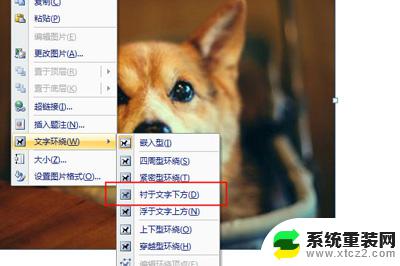
3、然后将图标拖到表格的下方。最后我们选中表格,右键在菜单中选择【边框和底纹】,将宽度设置为4.5磅,颜色设置为白色。
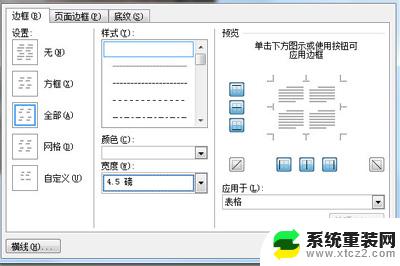
4、我们点击确定后九宫格图片就做好啦,如果大小不对的话还可以快速自定义调整。是不是非常的方便呢。

以上就是将9张照片制作成一个九宫格的全部内容,如果遇到这种情况,可以根据小编的方法来解决,希望对大家有所帮助。